

بقلم Gina Barrow, ، آخر تحديث: October 17, 2022
في كل مرة تدخل فيها إلى المتصفح ، فإنه يترك آثار أقدام محفوظة على الجهاز. يمكن أن تكون آثار الأقدام هذه في شكل ذاكرة التخزين المؤقت وملفات تعريف الارتباط وسجل المتصفح.
إنها مهمة لأنها توفر لك الوقت في حالة إعادة زيارة المواقع. يحفظ سجل الإنترنت مواقع الويب التي تصفحتها ، بينما تخزن ملفات تعريف الارتباط معلوماتك على مواقع معينة وافقت عليها.
However, if you don’t want other people to check these settings and you have sensitive data or sites you want to remove any traces of, you can حذف بشكل دائم internet history on اي فون.
كيف؟ سنقدم لك أفضل طريقة لتدمير أجزاء من بياناتك الخاصة في الأجزاء التالية أدناه.
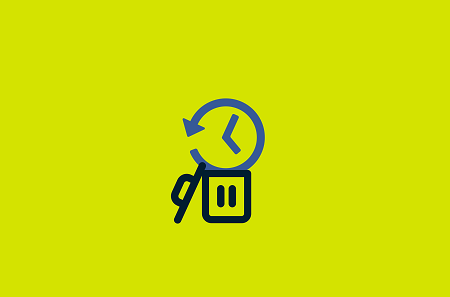
الجزء # 1: لماذا يجب عليك حذف سجل الإنترنت بشكل دائم على iPhone؟الجزء # 2: كيفية عرض سجل الإنترنت على iPhoneالجزء # 3: كيفية مسح سجل الإنترنت على iPhoneالجزء رقم 4: كيفية حذف سجل الإنترنت نهائيًا على iPhone باستخدام منظف FoneDog iPhoneالجزء # 5: ملخص
الخصوصية هي السبب الرئيسي الذي يجعلك تعتاد على ذلك بانتظام احذف سجل البحث على الإنترنت على جهاز iPhone الخاص بك. كلما قمت بحفظ سجل المتصفح على جهازك لفترة أطول ، زادت احتمالية استعادته.
ولاحظ أنه حتى إذا حذفت سجل الإنترنت على جهازك ، فلا يزال بإمكان برنامج الاسترداد استعادة هذه التفاصيل. يجب عليك حذف سجل الإنترنت بشكل دائم على iPhone باستخدام برامج آمنة وموثوقة ومحترفة.
FoneDog iPhone Cleanerhas an excellent feature called محو البيانات الخاصة حيث يمكنك إزالة جميع أجزاء سجل متصفح هاتفك. يمكنك اختيار ما إذا كنت تريد اختيار البيانات الخاصة التي تريد محوها بشكل انتقائي أو يمكنك استخدام نقرة واحدة لمسح الميزة.
يقوم هذا البرنامج بمسح البيانات الخاصة على الإعدادات المختلفة لجهاز iPhone والمتصفح والتطبيقات والإعدادات والمزيد. لا يتعين عليك تحمل قضاء الكثير من الوقت في حذف هذه الأنواع من البيانات لأنه مع FoneDog iPhone Cleaner ، فإن محو البيانات الخاصة هو مجرد قطعة من الكعكة.
قبل أن تتمكن من حذف سجل الإنترنت نهائيًا على iPhone ، يجب أن تعرف كيف يمكنك عرض سجل الإنترنت أولاً. كل متصفح على جهاز iPhone الخاص بك له سجل الإنترنت الخاص به. يساعدك هذا في العودة إلى تلك المواقع التي قمت بزيارتها سابقًا. تستطيع تحقق من سجل متصفح الإنترنت على جهاز iPhone الخاص بك باستخدام هذه الأدلة:
سيكشف رمز الكتاب عن تاريخ الإنترنت لتطبيق Safari الخاص بك. يمكنك استخدام شريط البحث للانتقال إلى محفوظات الويب المحددة.
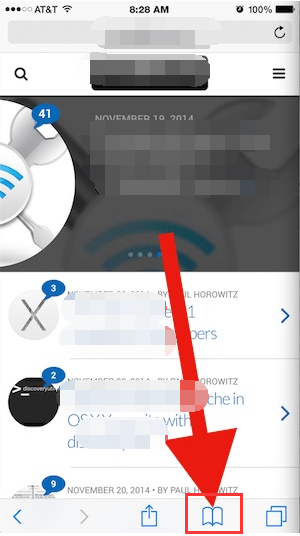
يمكنك أيضًا استخدام شريط البحث للعثور على المواقع التي تريد زيارتها مرة أخرى.
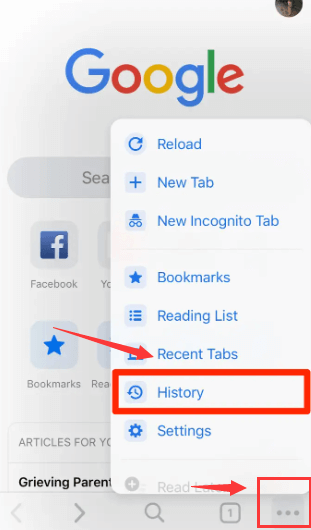
الآن بعد أن تعلمت كيفية عرض سجل الإنترنت الخاص بك على iPhone ، دعنا نتعرف على كيفية حذف سجل الإنترنت بشكل دائم على iPhone.
يمكنك أيضًا اختيار زيارة مواقع الويب من الآن فصاعدًا دون ترك آثار عن طريق تشغيل التصفح الخاص. يوجد هذا أيضًا ضمن نفس الإعدادات.
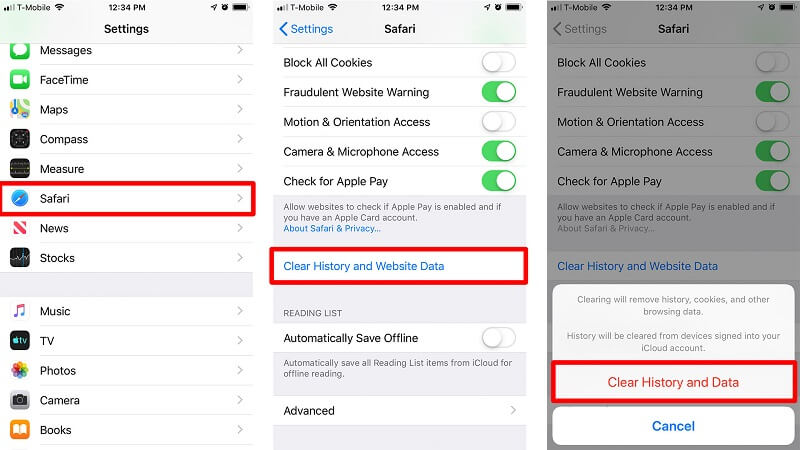
باستخدام منظف فون دوغ فون يعد حذف سجل الإنترنت بشكل دائم على جهاز iPhone الخاص بك خيارًا رائعًا. إنه مليء بالميزات القوية التي يمكن أن تعزز جهاز iOS الخاص بك.
لا يوفر FoneDog iPhone Cleaner خيارًا لمحو البيانات الخاصة فحسب ، بل يوفر أيضًا مجموعة متنوعة من الميزات التي ستساعدك على تحسين جهاز iPhone الخاص بك.
فيما يلي أهم ميزات FoneDog iPhone Cleaner:
لحذف سجل الإنترنت بشكل دائم على iPhone باستخدام FoneDog iPhone Cleaner ، اتبع هذا الدليل الكامل أدناه:
تحتاج أولاً إلى تثبيت FoneDog iPhone Cleaner على جهاز الكمبيوتر الخاص بك لبدء مسح البيانات الخاصة على جهاز iPhone الخاص بك. ما عليك سوى اتباع الدليل الذي يظهر على الشاشة لتثبيت البرنامج بنجاح.
قم بتشغيل FoneDog iPhone Cleaner وتوصيل iPhone عبر كابل USB.
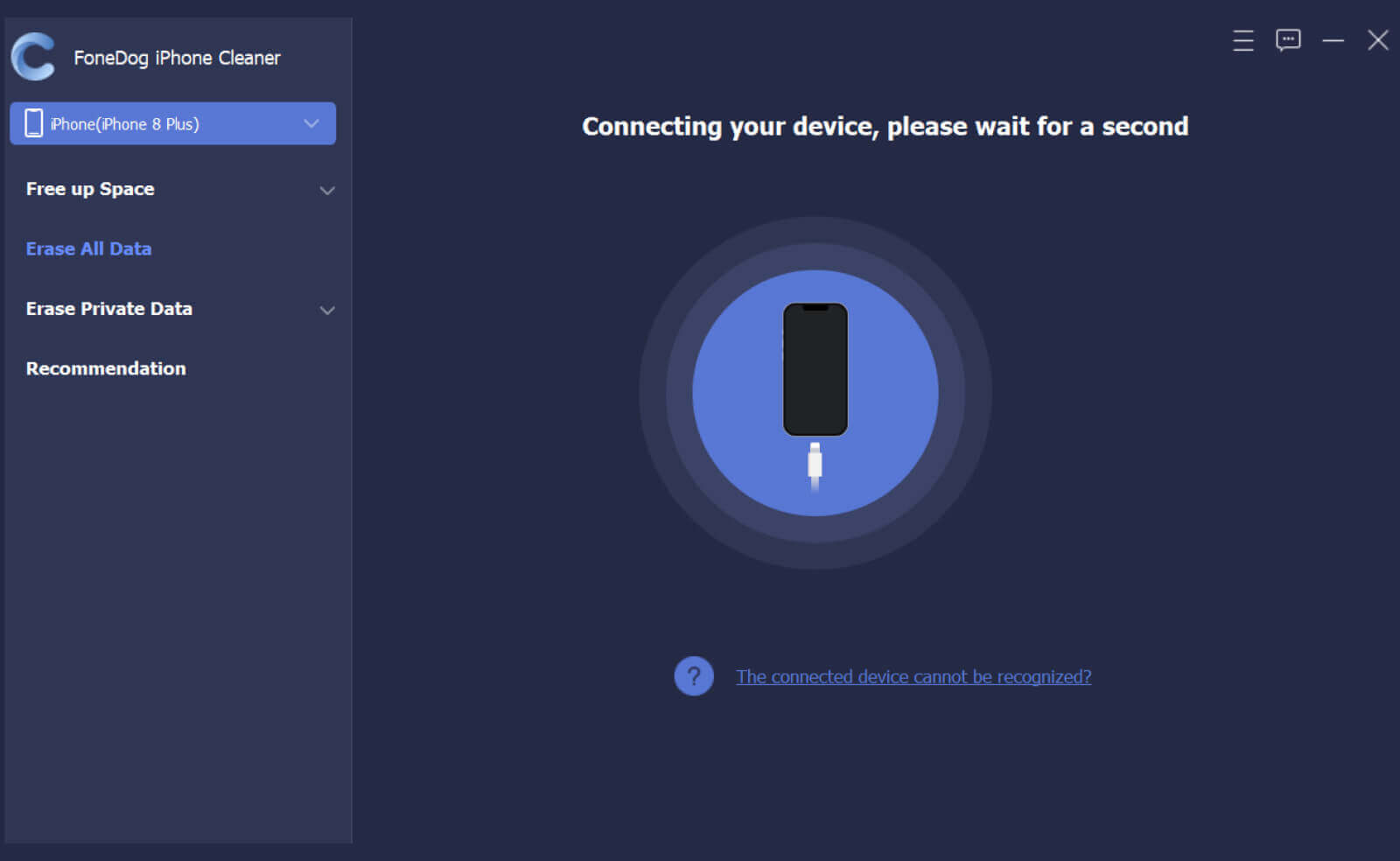
بمجرد تشغيل البرنامج ، انقر فوق محو البيانات الخاصة من قائمة الجانب الأيسر. من هنا ، يمكنك رؤية قائمتين فرعيتين ، محو مخصص ومحو بنقرة واحدة.
ستظل ميزة "المحو المخصص" تمنحك فرصة لاختيار العناصر أو مجموعات محددة من سجل الإنترنت بشكل انتقائي ليتم حذفها نهائيًا. من ناحية أخرى ، فإن One Click Erase ، سوف يشرع ببساطة في مسح جميع البيانات تمامًا ، بما في ذلك التفاصيل الخاصة على جهاز iPhone الخاص بك.
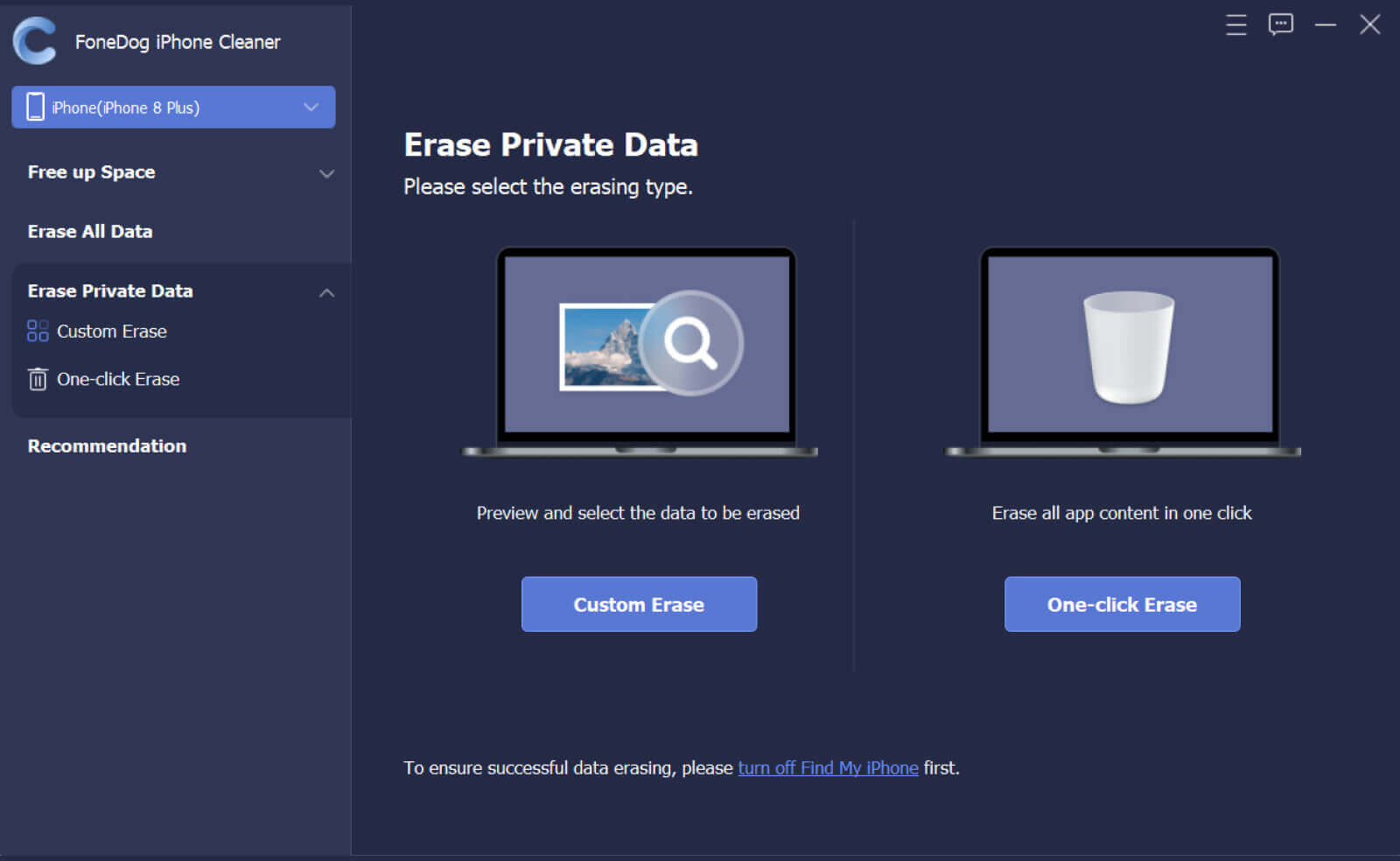
نظرًا لأننا سنحذف سجل الإنترنت بشكل دائم فقط على iPhone ، حدد محو مخصص وحدد المربع للمتصفحات التي تستخدمها - Safari و Chrome.
سيقوم FoneDog iPhone Cleaner بعد ذلك بفحص جميع التواريخ على هذين المستعرضين.

بعد أن أكمل FoneDog iPhone Cleaner عملية المسح ، انقر فوق محو زر لإزالة التواريخ بشكل دائم.
سيستغرق ذلك بعض الوقت ، اعتمادًا على كمية البيانات المخزنة على جهاز iPhone الخاص بك.
ملاحظة: تذكر إيقاف تشغيل تطبيق Find My على جهازك قبل استخدام FoneDog iPhone Cleaner.
الناس اقرأ أيضاهل من الممكن زيادة سجل مكالمات iPhone؟كيفية حذف سجل مشاهدة أمازون في 2022
You have just learned how to permanently delete internet history on iPhone using FoneDog iPhone Cleaner. Private data should be kept private, however, not all the deleted content on your device is totally erased. They can still get restored by using a recovery program and this is a red flag especially when you have sensitive information such as your bank details and credit card data.
لحسن الحظ ، يحتوي FoneDog iPhone Cleaner على ميزة Erase Private Data التي تتيح لك حذف جميع الأجزاء الموجودة على جهازك بشكل دائم بما في ذلك سجلات الإنترنت. أنت متأكد من حذف بياناتك بأمان ولا يمكن لأي برنامج استرداد استعادتها.
اترك تعليقا
تعليق
مقالات ساخنة
/
مثير للانتباهممل
/
بسيطصعبة
:شكرا لك! إليك اختياراتك
Excellent
:تقييم 4.7 / 5 (مرتكز على 108 التقييمات)